Androidデバイス(スマートフォン/タブレット)では、長らく[バックアップ]する手段がありませんでしたが、昨今では【Google One バックアップ】が用意され、定期的かつ自動的にバックアップできます。
Google One バックアップとは?
Googleアカウントには[Gmail]をはじめ[Googleドライブ][Googleフォト]などで使用するオンラインストレージの容量として15GB(2023年07月現在)が付与されており、この容量を追加するサービスがGoogle Oneです。
この容量に対してAndroidスマートフォンやAndroidタブレットのバックアップを保存する機能がGoogle One バックアップです。
各サービスで大量のデータを保存していたり、複数のデバイスでバックアップしている場合には、容量が足りなくなることがあるので注意してください。
サイト https://one.google.com/about?hl=ja
Google One バックアップの使いかた
バックアップするやり方
- 設定より【Google】を選択します。

- Googleより【バックアップ】を選択します。
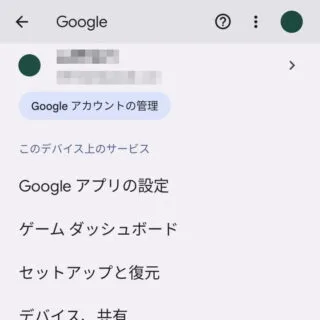
- 初回のみ[デバイスをGoogle Oneでバックアップ]より【ONにする】をタップします。
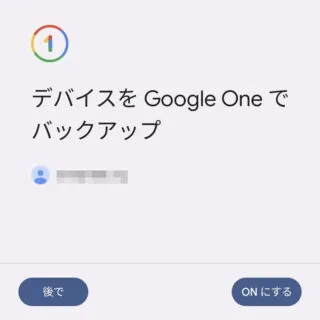
- バックアップより【モバイルデータまたは従量制Wi-Fiデータを使用してバックアップ】のオン/オフを必要に応じて切り替えます。
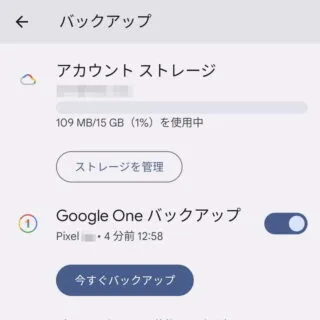
- バックアップより必要に応じて【今すぐバックアップ】をタップします。
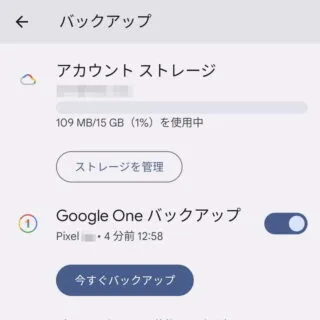
OFFにして削除するやり方
Google One バックアップの使いかたは以上です。
復元するやり方
初期化などを行ったデバイス(スマートフォン/タブレット)に対して、同じGoogleアカウントを設定すれば、セットアップ時に復元することができます。
ただ、機種変更など旧デバイスが手元にある場合はデータ移行を行った方が良いでしょう。


